Já desejou fazer um simples gráfico de pizza no Excel, mas ficou apreensivo por achar que os seus dados iriam se modificar? Ou até mesmo não estava muito familiarizado com a utilização de gráficos? Saibas que fazer uso de gráficos para explanação de dados e informações é de extrema importância quando se quer causar uma boa impressão em uma apresentação, por exemplo, pois demonstra um nível maior de conhecimento e organização destes valores.
Os gráficos de pizza são muito simples de serem criados e interpretados, pois representam uma forma mais sucinta de dispor os dados contidos na planilha. Para sua criação, iremos utilizar uma planilha com informações referentes a vendas realizadas por determinada loja em cada mês do ano, onde iremos comparar seus valores a fim de sabermos qual mês se apresentou como mais rentável.
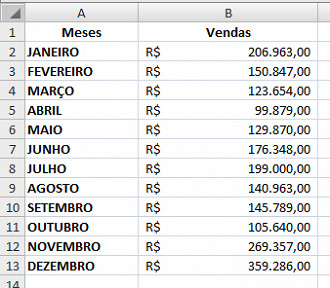
Selecione os dados da tabela e localize, na aba Inserir, a opção Pizza. Ao clicar sobre ela, serão apresentadas algumas opções de criação: 2D ou 3D.
2D
Escolheremos, primeiramente, o primeiro formato do quadro apresentado, onde se encontram as opções de gráfico em 2D, que consistem em um modelo mais simples de construção.
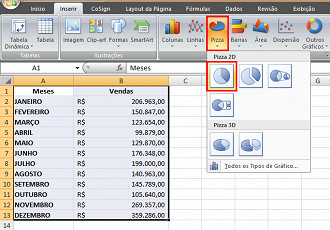
Vejas que o gráfico já estará pronto, com título e legendas organizadas.
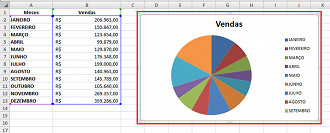
DICA: Observe que o gráfico que retornou está perfeito, pois os dados já estavam alocados na tabela antes de sua criação, porém, se caso tivéssemos clicado em inserir o gráfico sem termos os dados, teríamos que editá-los manualmente, podendo ocorrer algum erro nas informações. Portanto, antes de criar qualquer gráfico, tenha os dados já transcritos na tabela.
Após a construção do gráfico, a barra de ferramentas superior do Excel apresentará algumas formas de edição e formatação, onde se dispõem de diversas forma de coloração e organização das informações.

Como novo formato de disposição dos dados, vamos optar pelo método de porcentagem, juntamente com a coloração azul em degradê.
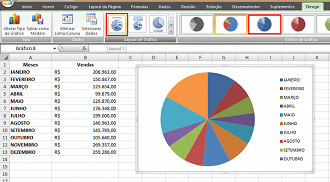
Veja que agora os dados estão melhores de serem analisados, pois apresentam a porcentagem de vendas de cada mês, com base no valor total destas.
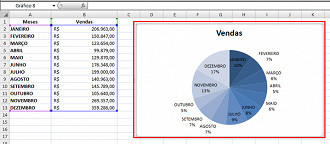
Outro formato bem interessante de se trabalhar é onde algumas informações são transformadas em uma outra pizza, melhorando sua visualização. Para isso, marque os dados e selecione a opção requerida; já, no que se refere a coloração, clique na seta indicativa e opte por uma das diversas formas oferecidas.
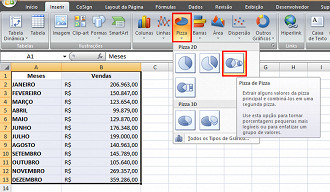
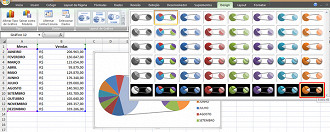
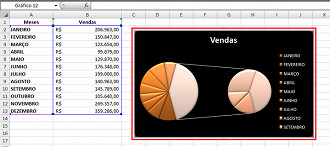
3D
Os formatos de pizza em 3D consistem em, basicamente, gráficos mais arrojados e com posições diferenciadas, dando uma impressão de terceira dimensão. Este método não difere muito do seu anterior, porém é mais interessante. Contudo, este método só apresenta duas opções de escolha.
Utilizando a mesma tabela como base, marque todos os dados e no ícone Pizza da aba Inserir, opte por um dos formatos no quadro 3D.
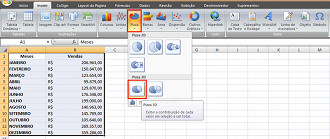
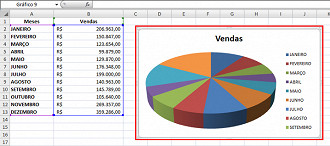
Obs.: Caso os dados não aparecem completamente no quadro do gráfico, é necessário expandí-lo, clicando em algum de seus cantos e arrastando-o até o tamanho desejado.
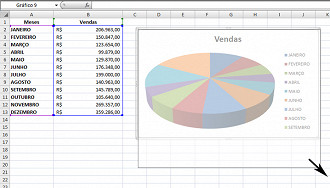
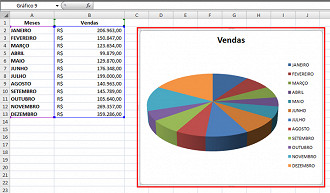
Na sua caixa de ferramentas de edição e formatação, este formato apresenta as mesmas opções do anterior. Ao clicar na seta indicativa se tem acesso a mais alguns modelos de opções, escolha uma destas e opte por uma nova coloração.
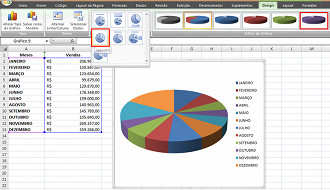
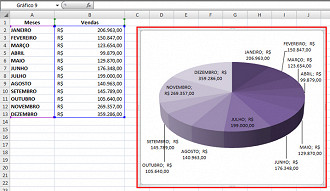
Vejamos agora o outro formato disponível. Para isso, exclua este gráfico e vamos iniciar outro, desta vez optando pelo novo formato.
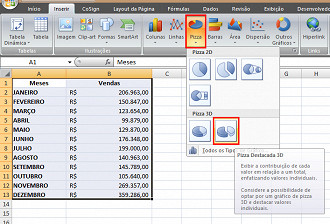
Observe que este não possui muitas diferenças, somente os componentes de dados não estarão mais junto na circunferência, e sim separados.
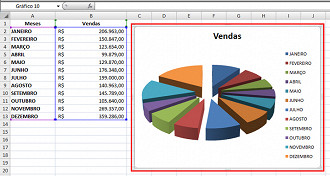
Agora escolha uma opção de formatação, a de porcentagem, por exemplo, e uma coloração para o gráfico.
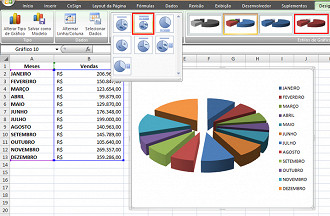
Perceba que o gráfico ficou repaginado e com uma maneira facilitada de interpretação dos dados contidos nela.
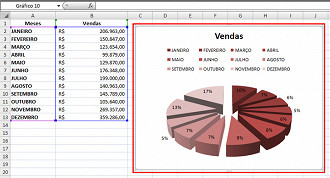
Contudo, a criação de gráficos em forma de pizza não é tão complicado quanto possa parecer. Quanto mais o usuário praticar, criar documentos criativos, mas este irá se adaptando e adquirindo mais conhecimento e familiaridade com as funcionalidade e facilidades oferecidas por esta brilhante ferramenta.
Aproveitem esta dica pessoal, essa é uma das funções mais uteis do Excel e pode lhe poupar muita dor de cabeça.


